AE中英文版本的切换方法教程
很多人学习AE的时候用的是中文版,因为学起来门槛相对低些,但有的时候学习英文版也是必要的,一方面是部分表达式使用中文版AE容易报错(比如使用模板或者脚本的时候),一方面是有些中文翻译比较鸡肋,难以理解,以及很多AE教程是国外的,使用中文版的话学起来不方便。
不过好消息是AE的中英文切换起来很方便,这里介绍下切换方法。
方法一
首先打开文件资源管理器,打开这个地址:
C:\Program Files\Adobe\Adobe After Effects CC 2018\Support Files
打开后用记事本的方式打开一个叫painter.ini的文件
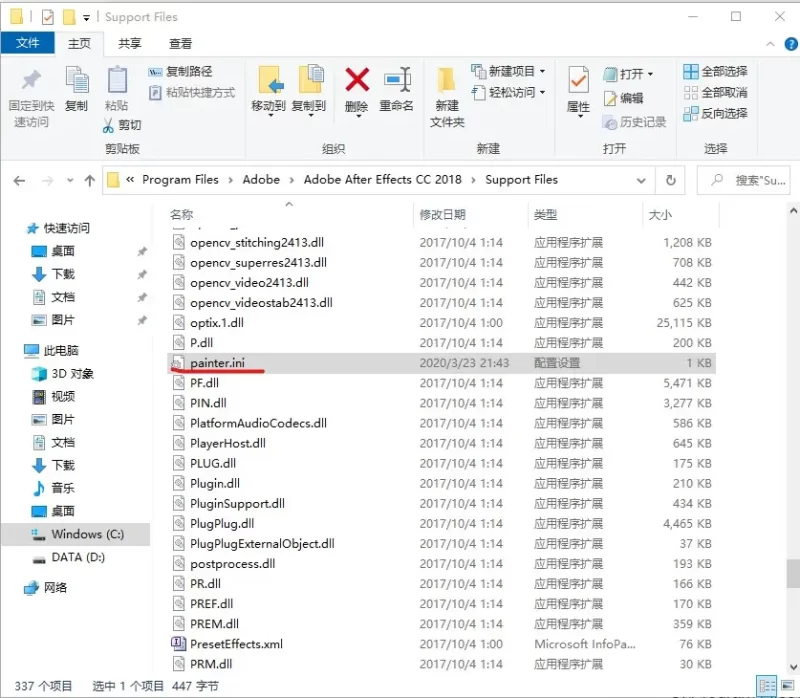
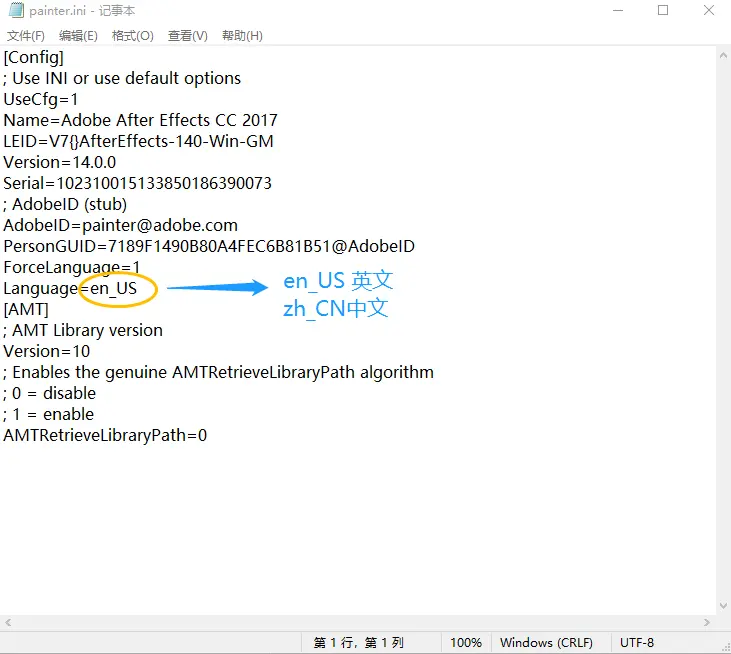
将圈中的文字修改即可变成不同的语言
修改后重启AE即可看到替换语言后的AE
PS:不同语言的AE的工作界面设置是互不通的,语言换了后ae的各个脚本的位置会发生改变(如果之前没有调整过的话),会恢复初始位置,所以换了位置后可能还需要花时间做工作界面调整。
如果没有上面文件:
找到软件的安装目录F:\adobe\Adobe After Effects CC 2019\Support Files\AMT(这个是我的软件的安装目录;默认是C:\Program Files\Adobe\Adobe After Effects CC 2019\Support Files\AMT);这个目录下有一个application.xml文件,把这个文件备份到你电脑的其他位置。
用记事本打开备份的这个文件,查找“zh_CN”改成“en_US”或者反过来,其中“zh_CN”是中文版;“en_US”是英文
如果没有变成英文版,可能是en_GB或是其他,基本上都在第七行的位置
方法二
可以使用一个破解软件amtemu.v0.9.2-painter
点击下载
这个本来是用来破解Adobe的软件的,但是还有个功能,就是换语言。
使用方法:
【修改软件语言】
点击【Advanced】,勾选上【Force lang for apps】即可修改软件语言。
例如:zh_CN 为中文,en_US为英文

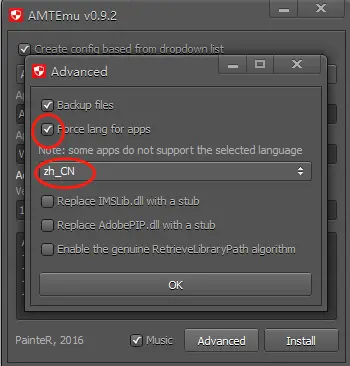

这样“破解”后重新打开也可以换成不同的语言
PS:这种方法有时候会失效,所以建议使用第一种,这只是一种新思路。
对部分App有语言切换需要的说明(仅限本版及以上,部分为多国语言)
Adobe 现有App均为系统语言自适应,需要直接切换语言时操作如下:
After Effects 2020
重新安装,选择需要的语言安装后(仅限SP版大师版)
通过application.xml文件修改启动语言(.\Support Files\AMT\application.xml)
第171行<Data key="installedLanguages">*****</Data>修改为所需语言
可用语言:de_DE|en_US|es_ES|fr_FR|it_IT|ja_JP|ko_KR|pt_BR|ru_RU|zh_CN
Animate 2021
重新安装,选择需要的语言安装后(仅限SP版大师版)
通过application.xml文件修改启动语言(.\AMT\application.xml)
第173行<Data key="installedLanguages">*****</Data>修改为所需语言
可用语言:cs_CZ|de_DE|en_US|es_ES|fr_FR|it_IT|ja_JP|ko_KR|nl_NL|pl_PL|pt_BR|ru_RU|sv_SE|tr_TR|zh_CN|zh_TW
Audition 2020
通过application.xml文件修改启动语言(.\AMT\application.xml)
第167行<Data key="installedLanguages">*****</Data>修改为所需语言
可用语言:de_DE|en_US|es_ES|fr_FR|it_IT|ja_JP|ko_KR|pt_BR|zh_CN
Bridge 2021
首选项->高级->国际->语言
Dreamweaver 2021
重新安装,选择需要的语言安装后(仅限SP版大师版)
通过application.xml文件修改启动语言(.\AMT\application.xml)
第27行<Data key="installedLanguages">*****</Data>修改为所需语言
可用语言:cs_CZ|da_DK|de_DE|en_AE|en_GB|en_IL|en_US|en_XM|es_ES|es_MX|fi_FI|fr_CA|fr_FR|fr_MA|fr_XM|hu_HU|it_IT|ja_JP|ko_KR|nl_NL|pl_PL|pt_BR|ru_RU|sv_SE|tr_TR|uk_UA|zh_CN|zh_TW
Illustrator 2021
重新安装,选择需要的语言安装后(仅限SP版大师版)
通过application.xml文件修改启动语言(.\Support Files\Contents\Windows\AMT\application.xml)
第5行结尾<Data key="installedLanguages">*****</Data>修改为所需语言
可用语言:cs_CZ|da_DK|de_DE|en_AE|en_GB|en_IL|en_US|es_ES|es_MX|fr_CA|fr_FR|fr_MA|hu_HU|it_IT|ja_JP|ko_KR|nl_NL|pl_PL|pt_BR|ru_RU|sv_SE|tr_TR|uk_UA|zh_CN|zh_TW
InCopy 2021
重新安装,选择需要的语言安装后(仅限SP版大师版)
通过application.xml文件修改启动语言(.\AMT\application.xml)
第172行<Data key="installedLanguages">*****</Data>修改为所需语言
可用语言:cs_CZ|da_DK|de_DE|en_AE|en_GB|en_IL|en_US|es_ES|es_MX|fi_FI|fr_CA|fr_FR|fr_MA|hu_HU|it_IT|ja_JP|ko_KR|nb_NO|nl_NL|pl_PL|pt_BR|ru_RU|sv_SE|tr_TR|uk_UA|zh_CN|zh_TW
InDesign 2021
重新安装,选择需要的语言安装后(仅限SP版大师版)
通过application.xml文件修改启动语言(.\AMT\application.xml)
第4行结尾<Data key="installedLanguages">*****</Data>修改为所需语言
可用语言:cs_CZ|da_DK|de_DE|en_AE|en_GB|en_IL|en_US|es_ES|es_MX|fi_FI|fr_CA|fr_FR|fr_MA|hu_HU|it_IT|ja_JP|ko_KR|nb_NO|nl_NL|pl_PL|pt_BR|ru_RU|sv_SE|tr_TR|uk_UA|zh_CN|zh_TW
Lightroom Classic
首选项->常规->语言
Media Encoder 2020
首选项->外观->语言
Photoshop 2021
重新安装,选择需要的语言安装后(仅限SP版大师版)
首选项->界面->文本(用户界面语言)
Prelude 2020
通过application.xml文件修改启动语言(.\AMT\application.xml)
第169行<Data key="installedLanguages">*****</Data>修改为所需语言
可用语言:en_US|en_GB|en_AE|en_IL|de_DE|es_ES|es_MX|fr_FR|fr_CA|fr_MA|it_IT|ja_JP|ko_KR|zh_CN|pt_BR|ru_RU
Premiere 2020
通过application.xml文件修改启动语言(.\AMT\application.xml)
第4行结尾<Data key="installedLanguages">*****</Data>修改为所需语言
可用语言:en_US|en_GB|en_AE|en_IL|de_DE|es_ES|es_MX|fr_FR|fr_CA|fr_MA|it_IT|ja_JP|ko_KR|zh_CN|pt_BR|ru_RU
XD
帮助->语言












评论